在这个图片无处不在的时代,如何快速且轻松地调整图片尺寸已经成为了我们日常生活中的一项必备技能。无论是为了在社交平台上分享生活点滴,还是在商业网站上展示产品,亦或是学术领域中发表论文,都需要我们根据不同的需求和场景对图片尺寸进行精准的调整。
调整图片尺寸并不仅仅是改变其大小那么简单,它更关乎到图片在不同分辨率下的显示效果、加载速度以及存储空间的优化。当你学会高效管理图片的尺寸时,你不仅能够确保图片在各种设备和平台上都能保持清晰且高效的展示,从而为用户带来更好的浏览体验,还能在数字化内容不断发展的趋势下,帮助你更好地传递信息和吸引观众。
接下来,我为大家推荐两种种快速调整图片尺寸的方法,让你轻松应对各种场合。
1. 浏览器搜索:https://www.51zaozhi.com/image/resize.html
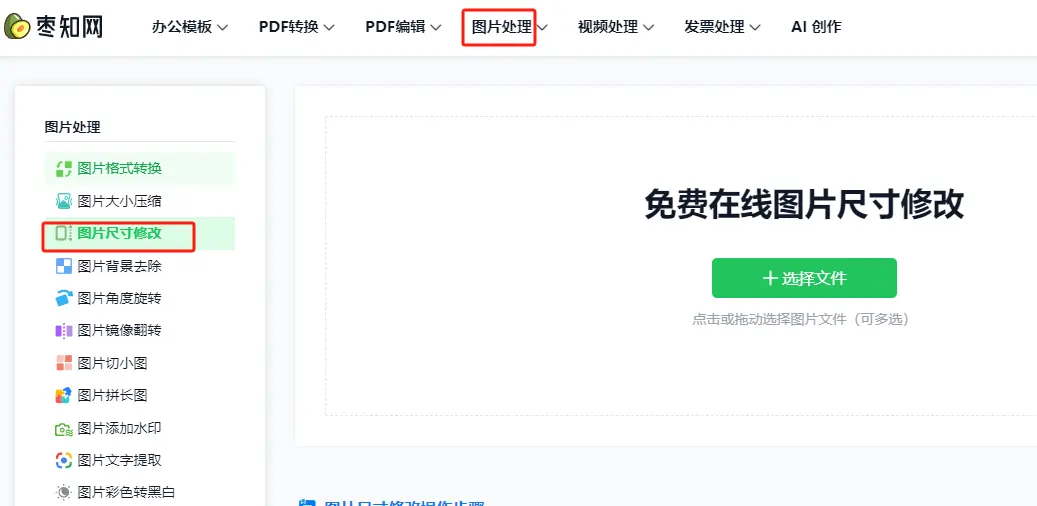
2.点击或拖动上传您要进行改尺寸的图片文件(可多选,支持多种图片格式)。
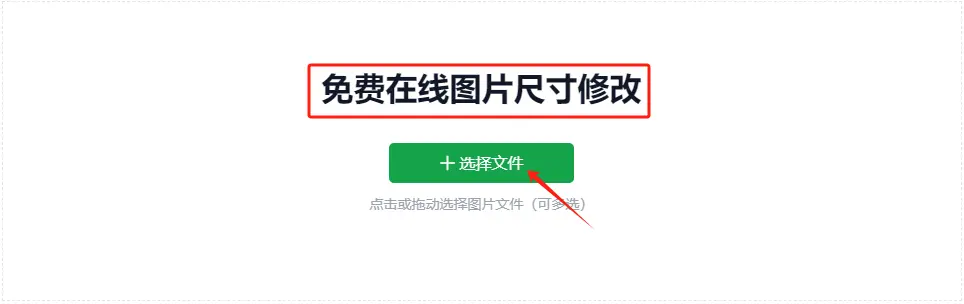
3. 图片上传成功后可选择按像素或按比例修改,然后系统会自动对图片尺寸进行修改,您只需等待即可。

4. 图片尺寸修改成功后,您即可下载修改后的图片文件。
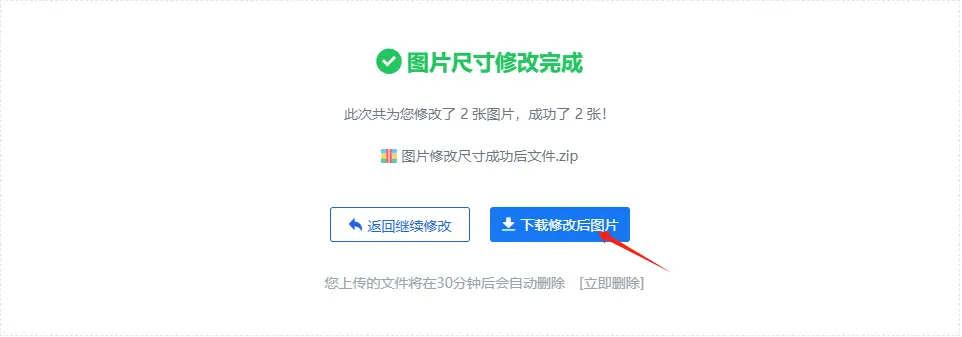
步骤1,打开图片:首先,在QLMP中打开你想要修改尺寸的图片。你可以通过菜单中的“文件” -> “打开”来选择图片文件。
步骤2,调整画布大小(可选):如果需要同时调整画布大小(即图片的工作区域),可以选择“图像” -> “画布大小”来进行调整。这一步通常用于改变图片的背景区域大小而不改变图像本身的尺寸。
步骤3,调整图片尺寸:选择“图像” -> “缩放图像大小”(在旧版本中可能是“图像” -> “缩放”),会弹出一个对话框。在这里,你可以手动输入新的尺寸值,或者按比例调整。确保选择合适的插值算法,以保持图像质量。
步骤4,应用修改:完成尺寸调整后,点击“缩放”按钮,QLMP会根据你的设置重新调整图片尺寸。
步骤5,保存图片:最后,使用“文件” -> “另存为”将修改后的图片保存到你想要的位置和格式中。
无论你选择哪种方法来快速调整图片尺寸,都可以轻松且高效地完成这项任务。通过这些工具,你将能够确保你的图片在各种场景下都能呈现出最佳的展示效果。无论是为了网页发布、社交媒体分享还是打印输出,调整图片尺寸都将使你更加得心应手。让你在处理图片时不仅省时省力,更能保证图片的质量和清晰度,满足各种需求。在这个快节奏的生活中,掌握这些实用的技能无疑会为你的工作和生活带来更多便利和效率!让我们一起享受高效便捷的处理乐趣吧!